照片数据如何恢复
- 分类:教程 回答于: 2019年09月17日 15:00:02
相信大部分朋友都有过误删照片的经历,好不容易留下的回忆就这样烟消云散,是不是非常可惜呢?其实删除的照片是可以找回来滴,我给大家整理了恢复照片数据的图文教程,有需要就来学习一下吧。
照片数据如何恢复
方法一:使用DiskGenius数据恢复软件恢复
1、下载DiskGenius软件,安装完成后将其打开,选中丢失照片的分区,点击上方的"恢复文件"按钮。

2、恢复选项默认即可,直接点击"开始"进行搜索文件。

3、等待一会儿会出现一些删除过的数据文件,照片等。选择需要恢复的照片数据,可以进行预览。可以预览就说明此文件未损坏。

4、右击需要恢复的照片,复制到选择的路径就OK啦
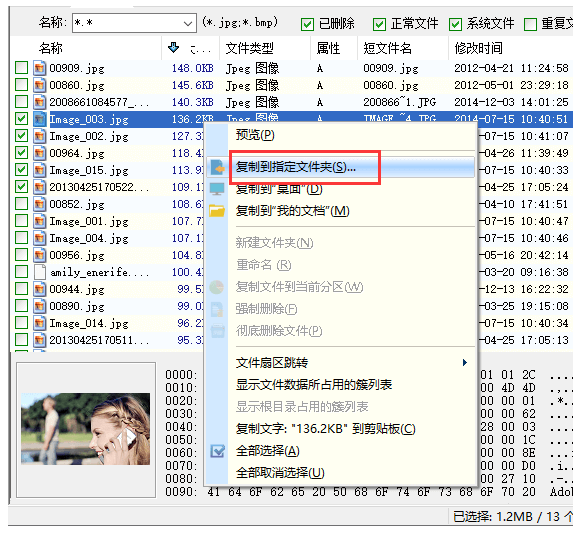
1、下载万兴数据恢复专家。选择需要恢复文件的位置,可以恢复外接设备的照片数据哦。选择好后点击开始。

2、然后选择需要恢复的文件。

3、预览恢复即可。

以上就是恢复照片数据的详细步骤了,学会了就赶紧动手试试吧。
 有用
26
有用
26


 小白系统
小白系统


 1000
1000 1000
1000 1000
1000 1000
1000 1000
1000 1000
1000 1000
1000 1000
1000 1000
1000 1000
1000猜您喜欢
- 电脑在家怎么重装系统的详细步骤教程..2021/05/30
- 无法重装系统怎么办2022/09/28
- 电脑开机蓝屏无法进入系统怎么解决..2021/11/21
- 浏览器下载速度很慢怎么办..2022/09/06
- lenovo电脑使用方法打印机2022/10/23
- 雷蛇鼠标玩lol怎么调dpi合适..2021/12/07
相关推荐
- 简述电脑蓝屏如何重装系统..2022/08/05
- 台式机重装系统教程是什么..2023/02/03
- 电脑怎么防止木马中病毒?..2022/09/18
- Windows7旗舰版重装教程2016/11/11
- U大师一键重装系统官方版好用吗..2022/06/11
- 电脑怎么还原系统设置教程..2022/05/10

















